説明機能仕様ダウンロード画像使い方
ポッドキャストの更新をチェックして再生できるポッドキャスト管理ソフト

お気に入りのポッドキャストを登録してダウンロードと再生ができる、Windows および Mac 向けのポッドキャスト管理ソフト。YouTube のビデオをダウンロードすることも可能で、サブスクリプションを MP3 プレーヤーなどのデバイスと同期することもできます。
gPodder の概要
gPodder は、ポッドキャストのダウンロードと管理を行うことができるシンプルなオープンソースのポッドキャストクライアントです。
gPodder の機能
gPodder の主な機能です。
| 機能 | 概要 |
|---|---|
| メイン機能 | ポッドキャストの管理 |
| 機能詳細 | ・ポッドキャスト URL の追加とエピソードのダウンロード ・プレーヤーで再生 ・更新のチェックとダウンロード ・再生済みの古いポッドキャストを自動的にクリーンアップ ・ポータブルメディアプレーヤーと同期 |
ポッドキャストの更新をチェックして再生できます
gPodder は、お気に入りのポッドキャストを登録して、ダウンロードや更新チェックを行い再生することができるポッドキャスト管理ツールです。
ポッドキャストのほかに、Soundcloud および YouTube のフィードを読み込むこともできるので、YouTube の動画をポッドキャストと同じようにダウンロードして再生することもできます。
gPodder のすべてのサブスクリプションは、MP3 プレーヤーなどのポータブルメディアプレーヤーと同期することができます。
ポッドキャストを使用するひとにおすすめのアプリケーション
gPodder は、お気に入りのポッドキャストや YouTube チャンネルを購読したり、デバイスにファイルを転送して同期することができる便利なアプリケーションです。YouTube チャンネルやプレイリストを追加する場合は追加の設定が必要になるので、このページの「使い方」を参考にしてください。
機能
- ポッドキャストの追加
- ダウンロードしたエピソードの再生
- ポッドキャストやエピソードを検索する
- iTunes からサブスクリプションをインポート
- ポッドキャストをポータブルメディアプレーヤーに同期する
- ダウンロードした古いポッドキャストを自動クリーンアップ
仕様
価格:無料
動作環境:Windows 7|8|8.1|10・Mac
メーカー:gPodder Team
使用言語:英語
最終更新日:
10か月前 (2023/10/12)
ダウンロード数:861
ダウンロード
使い方
インストール
1.インストール方法(Windows)
- インストーラを実行するとライセンスが表示されます。[同意する]をクリックします。
- インストール先を確認または変更し、[インストール]をクリックします。
- インストールが完了しました。[閉じる]をクリックしてセットアップウィザードを閉じます。
2.起動時のセットアップ
- はじめはポッドキャストリストが空なので、下の画面が表示されます。サンプルのリストから選択する場合は「Choose from a list of example podcasts」、URL を自分で入力する場合は「Add a podcast by entering its URL」をクリックします。あとで URL を入力する場合は[Cancel]ボタンをクリックします。
基本的な使い方
1.ポッドキャストの URL を追加する/ダウンロードする
- ポッドキャストの URL を追加するには、「Subscriptions」>「Add podcast via URL」を選択します。
- URL の入力ウィンドウが開くので、ポッドキャストの RSS フィードなどのURL を入力して[Add]をクリックします。
- 追加したポッドキャストのエピソードが表示されます。ダウンロードしたいものを選択して[Download]ボタンをクリックしてダウンロードを開始します。
2.再生する/更新をチェックする
- ダウンロードが完了すると、リストの右クリックメニューの「Play」からポッドキャストを再生できます。
- ポッドキャストの更新をチェックする場合はメイン画面左下の[Check for new episodes]ボタンをクリックします。新しいエピソードがある場合は表示され、ダウンロードできます。
3.設定
- 「gPodder」>「Preferences」を選択すると設定画面を開くことができます。
・General:再生するプレーヤーを指定できます
・gpodder.net:gpodder.net のアカウント情報を追加できます
・Updating:更新をチェックする間隔を指定できます
・Cleanup:再生済みのアイテムを自動で削除する設定ができます
・Video:ビデオを再生する場合の品質を選択できます
・Extensions:拡張機能を利用できます
・gpodder.net:gpodder.net のアカウント情報を追加できます
・Updating:更新をチェックする間隔を指定できます
・Cleanup:再生済みのアイテムを自動で削除する設定ができます
・Video:ビデオを再生する場合の品質を選択できます
・Extensions:拡張機能を利用できます
YouTube チャンネル、プレイリストなどを追加する
1.YouTube チャンネル、プレイリストを追加する
- gPodder の設定(gPodder → preferences)を開き、「Extentions」で「Youtube-dl」をチェックして有効にする。
- 以下の URL を追加すると YouTube のビデオをダウンロードできます。
https://www.youtube.com/feeds/videos.xml?channel_id=CHANNELID
![]()
Error 404 (Not Found)!!1
2.Soundcloud のフィードを追加する
- URL に「sc:」プレフィックスを使用して SoundCloud ユーザーを追加できます。
sc:USER_NAME

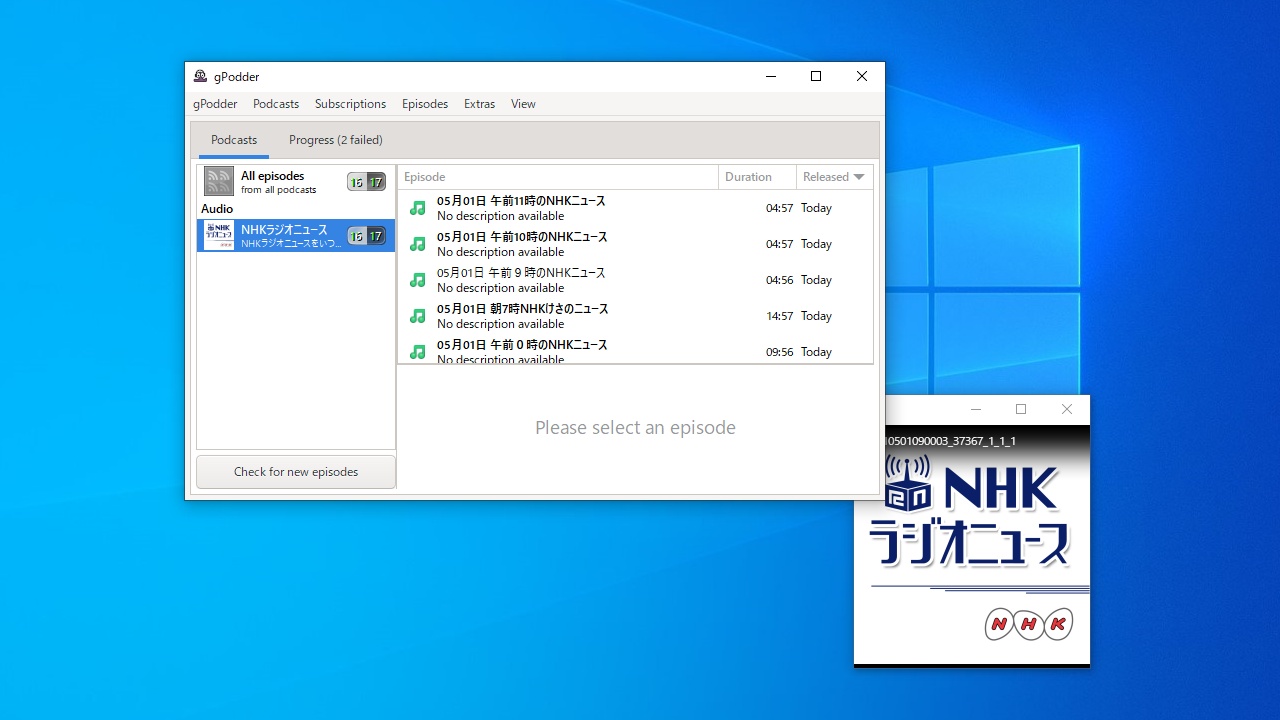
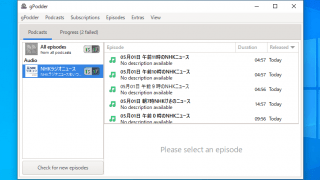
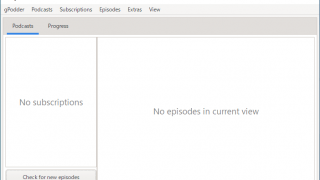
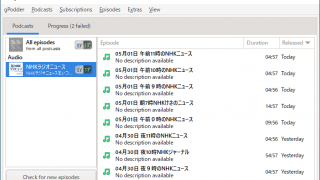
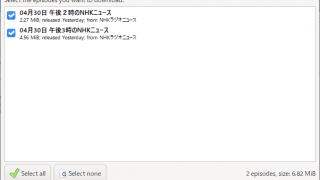
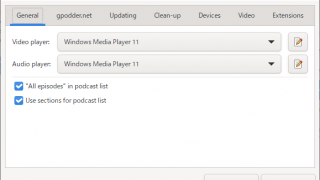
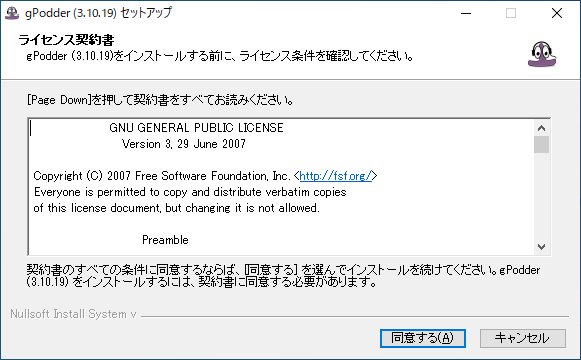
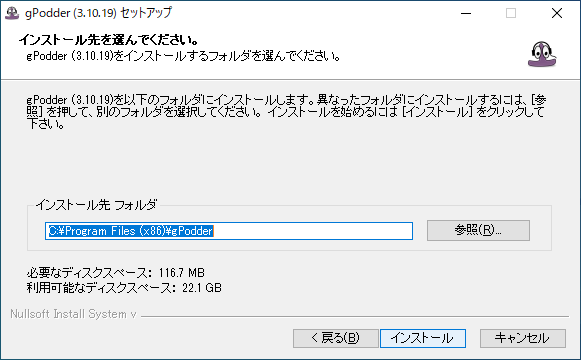
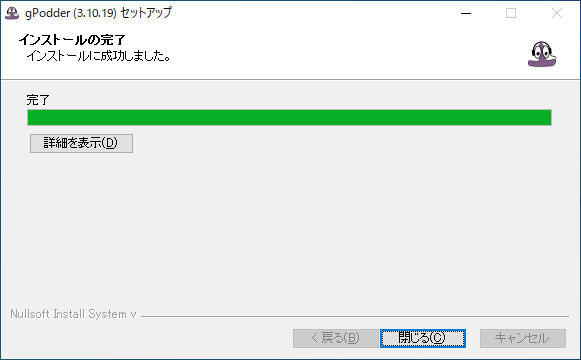
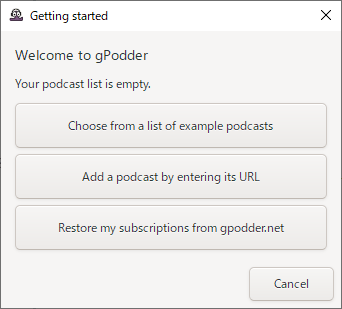
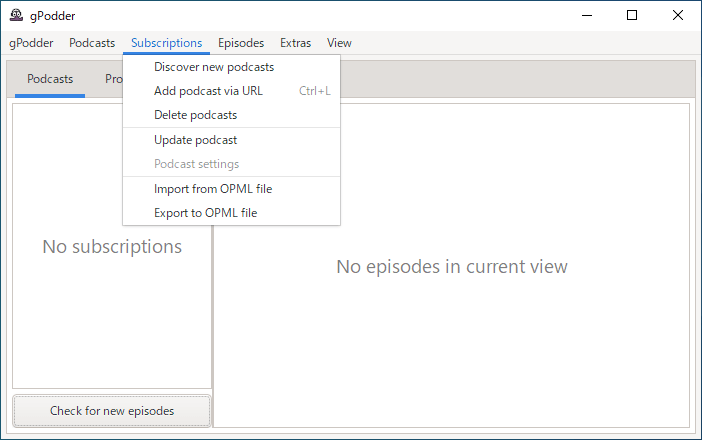
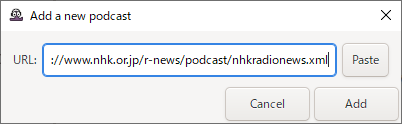

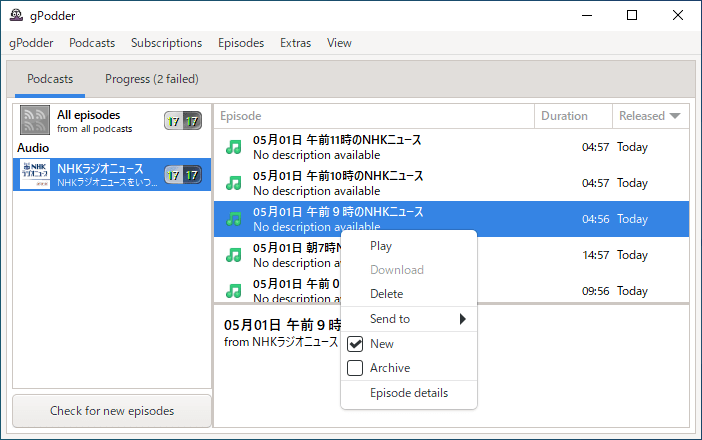

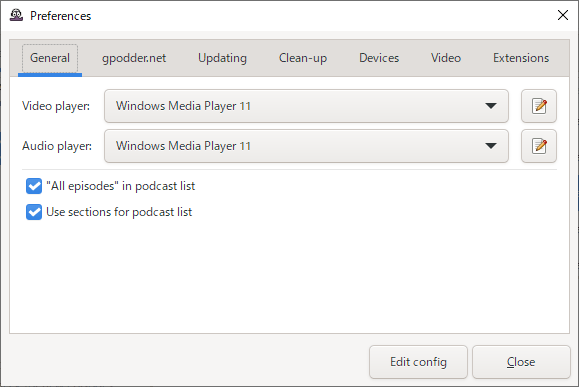
gPodder は、どなたでも無料で使用できます。